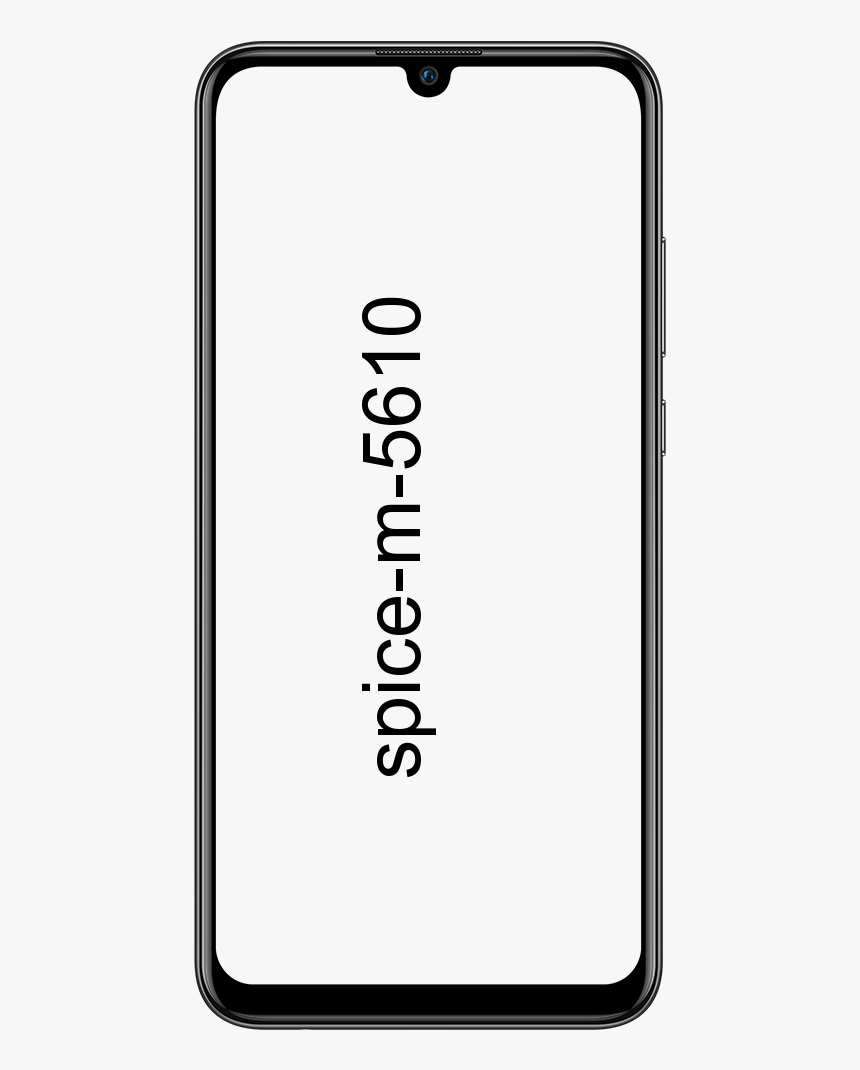Windows 10: Hapus atau Matikan Layanan Remediasi Pengaturan Windows
Dalam panduan ini, kami memberi tahu Anda tentang Layanan Remediasi Pengaturan Windows dan Layanan Remediasi Windows program di Windows 10 KAMU.
Banyak Windows 10 pengguna memperhatikan proses aneh dengan nama Windows Remediation Service yang dijalankan di Task Manager (Ctrl + Shift + Esc).
Proses ini Layanan Remediasi Windows adalah file yang dapat dieksekusi sedsvc.exe dalam C: Program Files rempl map. Beberapa pengguna Windows 10 lainnya juga memeriksa berbagai file EXE yang terkait dengan proses Layanan Remediasi Windows yang dijalankan di Task Manager. Ini tercantum di bawah ini:
bangun fajar suram terbaik
- sedsvc.exe
- sedlauncher.exe
- rempl.exe
- remsh.exe
- WaaSMedic.exe
- disktoast.exe
- osrrb.exe
Semua proses ini juga berada di folder C: Program Files rempl di Windows 10.
Anda mungkin juga melihat program yang menggunakan nama tersebut Remediasi Pengaturan Windows (x64) (KB4023057) atau Pembaruan untuk Windows 10 untuk Sistem berbasis x64 (KB4023057) bertempat tinggal di Pengaturan -> Aplikasi -> Aplikasi & fitur halaman atau Panel Kontrol -> Program & Fitur halaman.
Baik Layanan Remediasi Windows atau Remediasi Pengaturan Windows diinstal oleh pembaruan Windows KB4023057 . Namun, pembaruan mencakup peningkatan keandalan untuk komponen Layanan Pembaruan Windows di Windows 10. Namun, pembaruan juga menyertakan sumber daya atau file yang mengatasi masalah yang mempengaruhi proses pembaruan di Windows 10 yang mungkin mengamankan pembaruan Windows yang diperlukan agar tidak diinstal. Peningkatan ini juga membantu memastikan bahwa pembaruan diinstal pada perangkat Anda. Selain itu, mereka membantu meningkatkan keamanan atau keandalan perangkat yang dijalankan di Windows 10.
Jika Anda menghendaki matikan proses Layanan Remediasi Windows atau ingin menghapus program Remediasi Pengaturan Windows dari PC Windows 10 Anda. Kemudian menyelam ke bawah.
Dalam panduan ini, Anda akan mempelajari cara melakukannya secara permanen matikan atau hapus proses Layanan Remediasi Windows dan program Remediasi Pengaturan Windows dari perangkat Anda.
METODE 1: Copot / Hapus Program Layanan Remediasi Pengaturan Windows
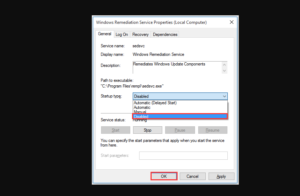
administrator TI Anda memiliki akses terbatas
Jika Anda menghapus program Remediasi Pengaturan Windows dari mesin Windows 10, itu juga akan menghapus proses Layanan Remediasi Windows dari PC Anda.
Jika Anda ingin menghapus program, ikuti petunjuk sederhana ini:
Langkah 1:
Pergilah ke Pengaturan aplikasi dari Start Menu. Juga, Anda bisa memukul MENANG + I tombol secara bersamaan untuk membuka Pengaturan secara langsung.
Langkah 2:
Sekarang ketuk Aplikasi item yang ada di aplikasi Pengaturan.
Langkah 3:
Dalam Aplikasi & fitur halaman, geser ke bawah dan Anda akan melihat salah satu dari 2 program berikut yang disebutkan di bawah ini:
- Remediasi Pengaturan Windows (x64) (KB4023057)
- Perbarui Windows 10 untuk Sistem berbasis x64 (KB4023057)
Klik pada nama program dan kemudian ketuk Copot pemasangan tombol.
Ini kemudian akan menghapus program Windows Setup Remediations dari PC Anda dan juga akan menghapus proses Layanan Remediasi Windows.
catatan: Anda juga dapat menghapus / menghapus program Windows Setup Remediations menggunakan Panel Kontrol -> Program & Fitur halaman Utama.
alat flash lg megalock.dll
METODE 2: Hentikan & Matikan Proses Layanan Remediasi Windows

Ikuti langkah-langkah di bawah ini untuk mematikan Proses 'Layanan Remediasi Windows':
Langkah 1:
Tekan MENANG + R tombol secara bersamaan untuk meluncurkan kotak dialog RUN. Lalu masuk services.msc dan tekan Enter. Ini kemudian akan membuka Manajer Layanan.
Langkah 2:
Sekarang pindah ke bawah dan cari Layanan Remediasi Windows (sedsvc) dan Layanan Medis Pembaruan Windows (WaaSMedicSvc) . Namun, Layanan Remediasi Windows diatur ke Otomatis dan tetap berjalan di Windows 10. Atau, Layanan Medis Pembaruan Windows diatur ke Manual dan tidak dapat dijalankan.
Langkah 3:
Ketuk dua kali Layanan Remediasi Windows . Setelah selesai, Anda akan melihat propertinya. Ketuk di Berhenti untuk menghentikan layanan dengan cepat.
Langkah 4:
Pada langkah ini, cukup setel Jenis startup untuk matikan dari kotak tarik-turun dan terapkan perubahan.
Itu saja. Sekarang Layanan Remediasi Windows (seperti sedsvc.exe, rempl.exe, sedlauncher.exe, WaaSMedic.exe, remsh.exe, disktoast.exe, osrrb.exe) akan berhenti dijalankan di latar belakang dan Anda tidak dapat melihatnya di Task Manager .
METODE 3: Matikan atau Hapus Tugas REMPL

Ikuti langkah-langkah di bawah ini untuk mematikan atau menghapus Tugas REMPL:
Langkah 1:
Tekan tombol Win + R secara bersamaan untuk meluncurkan kotak dialog RUN, lalu masukan taskchd.msc di kotak Run dan tekan Enter.
windows 10 lokasi Anda sedang digunakan
Langkah 2:
Ini kemudian akan membuka Penjadwal Tugas program. Sekarang ketuk Perpustakaan Penjadwal Tugas di sidebar kiri dan menuju ke Microsoft -> Windows -> rempl map.
Langkah 3:
Lihat untuk kulit tugas di panel sisi kanan.
Langkah 4:
Pilih tugas dan tekan Menghapus kunci untuk menghapusnya dari daftar. Ketuk tombol Ya untuk mengonfirmasi tindakan.
METODE 4: Menggunakan Firewall Block Windows Remediation Service
Selain itu, Anda memblokir file executable yang disebutkan di atas agar tidak mengakses Internet melalui perangkat lunak Firewall Windows atau Firewall bawaan. Setelah Anda mengamankan EXE ini dari mengakses Internet, mereka tidak dapat terhubung ke server Microsoft.
METODE 5: Hapus atau Ubah Nama Folder REMPL
Anda juga dapat menghapus atau mengganti nama rempl folder yang ada di bagian bawah folder C: Program Files sehingga Windows tidak dapat meluncurkan atau menemukan file yang dapat dijalankan.
Anda mungkin ingin mengambil kepemilikan dan kendali penuh atas folder rempl.
Kesimpulan:
Ini semua tentang Windows Setup Remediations Service. Apakah artikel ini membantu? Jika Anda ingin membagikan hal lain tentang artikel tersebut, beri tahu kami di bawah ini. Untuk pertanyaan dan pertanyaan lebih lanjut, beri tahu kami di bagian komentar di bawah!
apa itu wifi virtual
Sampai kemudian! Tetap Bahagia 🥰
Baca juga: